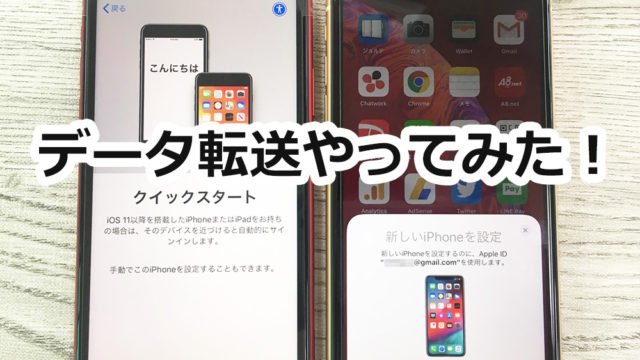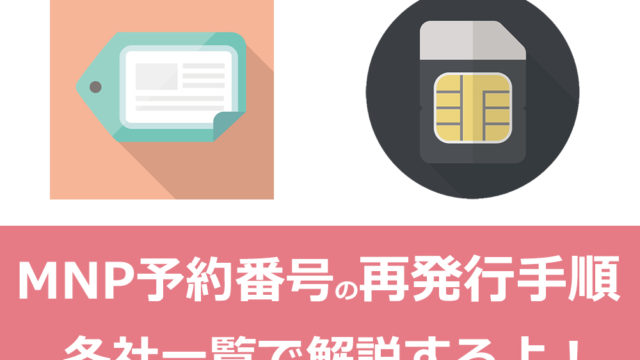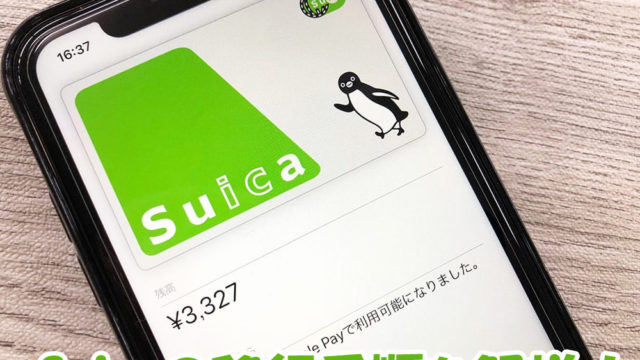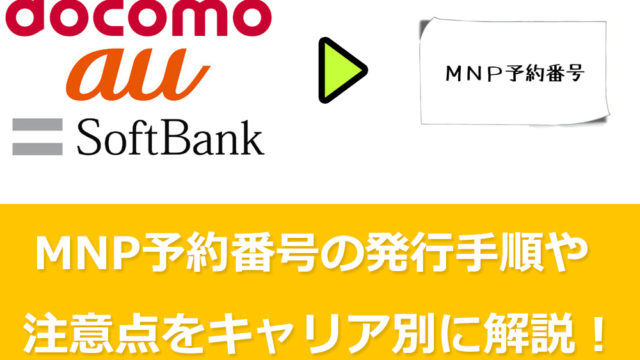この記事では、現在利用中のAndroidスマホから新しいAndroidスマホへ機種変更する時のバックアップ&復元の方法と手順、注意点を実際の画像付きで解説しています。
『乗り換えるタイミングで新しいAndroidに機種変更したい!』という方はぜひ参考にして頂ければと思います!!
また、今ではそれぞれの公式サイトでもAndroidのデータ移行の手順や専用アプリの紹介もあります。
各メーカーごとにリンクを貼っておくので、ご自身が該当するメーカーもチェックしてみてくださいね。(公式サイトへの別ページが開きます。)
→ AQUOS公式へ
※現在、LINEMOのキャンペーンが激アツで申込みが急増しています!
| プラン | 6月キャンペーン内容 |
|---|---|
| ミニプラン | 新規番号で契約、または他社からのMNPで最大半年間実質無料!!(PayPayポイント990円相当が最大半年間もらえる)※現在増額中! |
| スマホプラン | 新規電話番号契約で3,000円分のPayPay。他社からのMNPで最大10,000円相当のPayPayポイント! |
目次
【事前確認①】まずはAndroidバックアップの方法を確認しておこう
Androidスマホのデータをバックアップする方法は3種類あります。
基本となるAndroidのバックアップ手順は以下の、
- Googleアカウントを使う
- microSDカードを使う
- アプリを使う(JSバックアップやphone cloneが有名)
3つです。
どれを使うかは自由ですが、当サイトでは一番オーソドックスな「①Googleアカウント」と「③のアプリ」を使ったバックアップ&復元がとても簡単なのでおすすめです。
Googleアカウントを使ったバックアップ&復元方法
Googleアカウントを使った手順はとっても簡単です。
▼詳細設定の一番下に「バックアップとリセット」という項目があるので、ここでバックアップを済ませます。
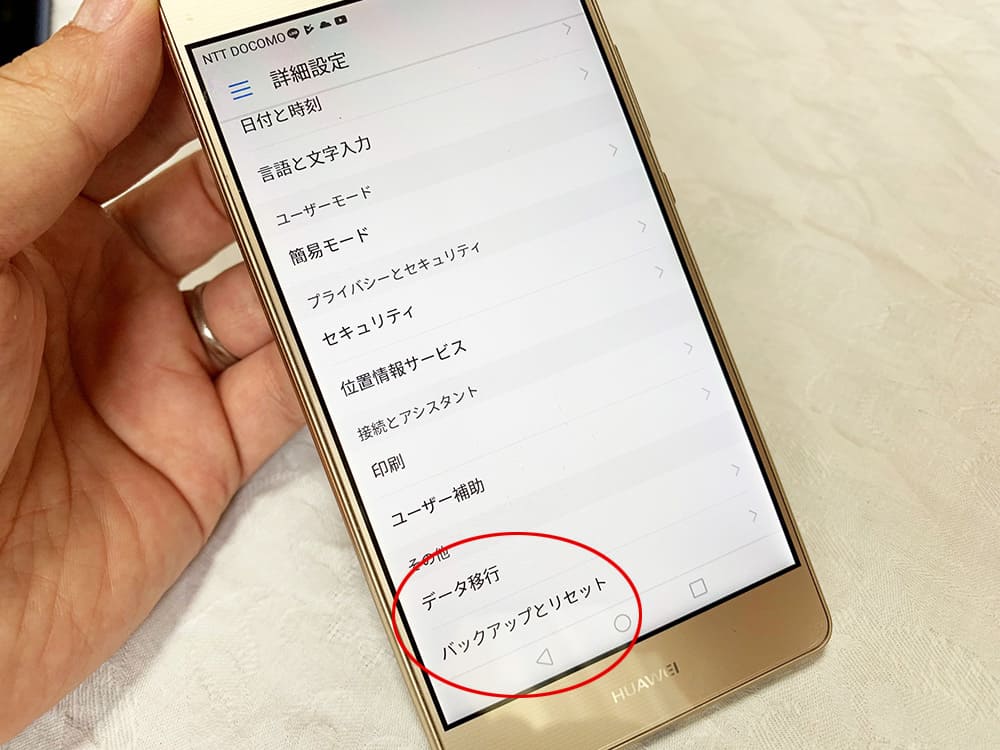
▼バックアップが完了したら、新端末の方を立上げ同じ旧端末と同じGoogleアカウントでセットアップを進めます。

▼そーすると、「データのコピー」or「新規としてセットアップ」を選ぶので、「データのコピー」を選択肢、先ほど旧端末でバックアップしたデータを復元さればOKです!
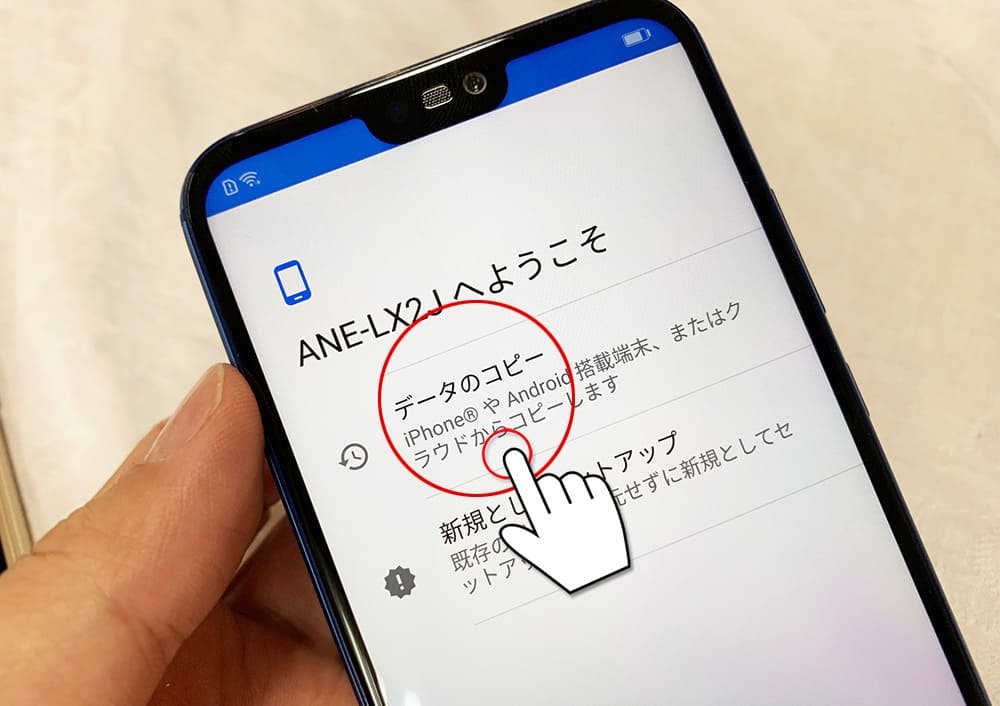
- [設定]→[システム]→[バックアップ]の順にタップする
- [Google ドライブへのバックアップ]をタップしてオンにする
- 新しいAndroidスマホで初期設定を進める
- バックアップを取ったGoogleアカウントにログインする
- バックアップを復元する
【追記:2021年2月20日】
母親に新しいスマホを渡したので再び「Googleアカウント」のバックアップを使ってデータ移行したので追加画像を載せておきます。
▼旧スマホ側でGoogleアカウントのバックアップを済ませておき、新スマホ側の電源を入れ、Googleアカウントを入力したら「アプリとデータのコピー」で【次へ】と進みます。
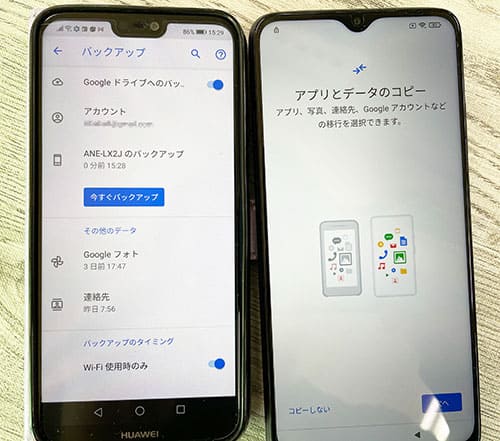
▼バックアップの復元は旧スマホ側で直前のデータを選択します。

▼新スマホ側で復元が始まります。
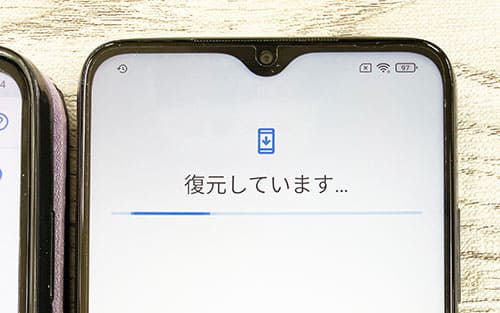
▼新スマホ側でセットアップが完了すると旧スマホで使っていたアプリが自動でインストールされていくのでしばらく放置しておきます。
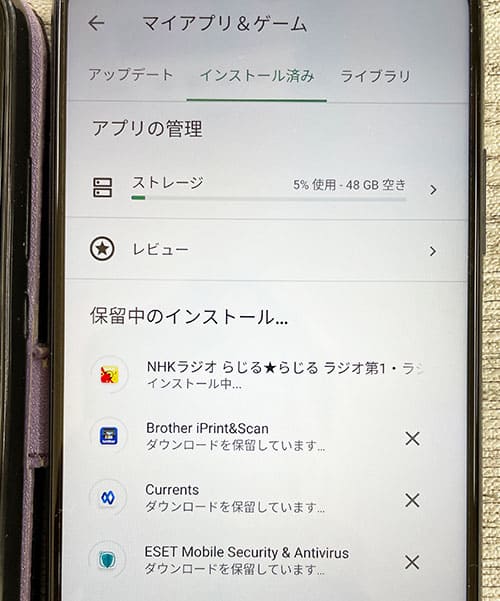
▼全てのアプリのダウンロードが完了したら完了です。

※LINEアプリに関しては下記で説明していますが、LINEアプリは別途旧スマホ側で【トークのバックアップ】を済ませておき、【アカウント引き継ぎ】をオンにしておき、新スマホ側で再度ログインをしましょう。仮にLINEのトークが消えてもバックアップをしておけば元に戻せます。
アプリによるバックアップと復元方法
いまは、Androidのバックアップと復元がタップ1つでできちゃう便利なアプリが複数あります。中でも以下の「Phone clone(右)」と「JSバックアップ」は有名なアプリです。
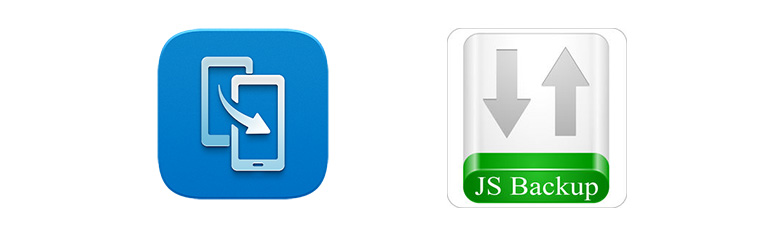
どちらも名前や見た目は異なりますが基本はどれも同じで、
旧・新端末の両方にインストールする
↓
旧端末でバックアップする
↓
新端末で復元する
たったコレだけです。
↓JSバックアップ↓
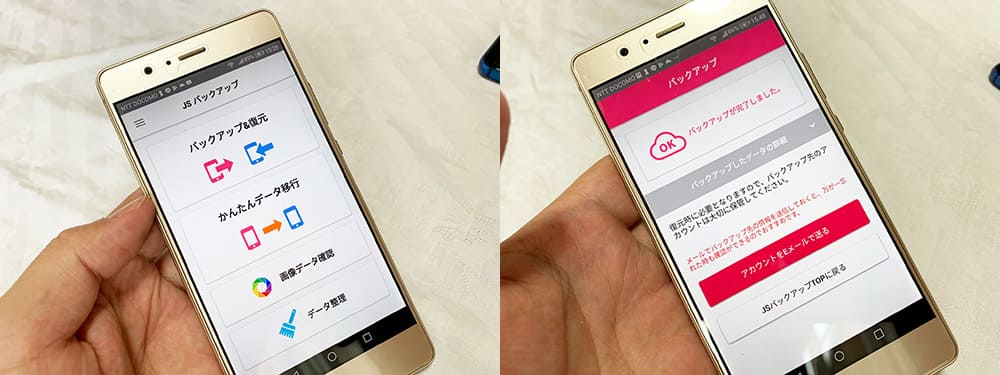
↓Phone clone↓

[JSバックアップアプリ]の説明はPDFファイルもあるので参考にしてくださいね。
【事前確認②】バックアップによるデータ復元でアプリは復元できても、再度ログインが必要なことがほとんどなので、事前にログイン情報をチェックしておこう
Googleアカウントを使ったバックアップ&復元は旧スマホにインストールされているアプリなどをそのまま移行することができますが、あくまでも同じアプリがインストールされるというだけで、ログイン状態は維持されません。
SNSアプリ(Twitter・Instagramなど)やショッピングアプリなど、ログインが必要なアプリについては復元後に再度ログインが必要なことがほとんどです。
IDやパスワードといったログイン情報が分からないと、アプリを引き継いでも意味がありませんし、少し面倒になります。
機種変更でデータを移行する際に、ログインが必要になるアプリは事前に「ログインID」と「パスワード」は確認しておこうね
LINEは別途、個別に引き継ぎを行う
機種変更時で、LINEアプリに関してはGoogleドライブを使ってトークのバックアップや復元を行います。
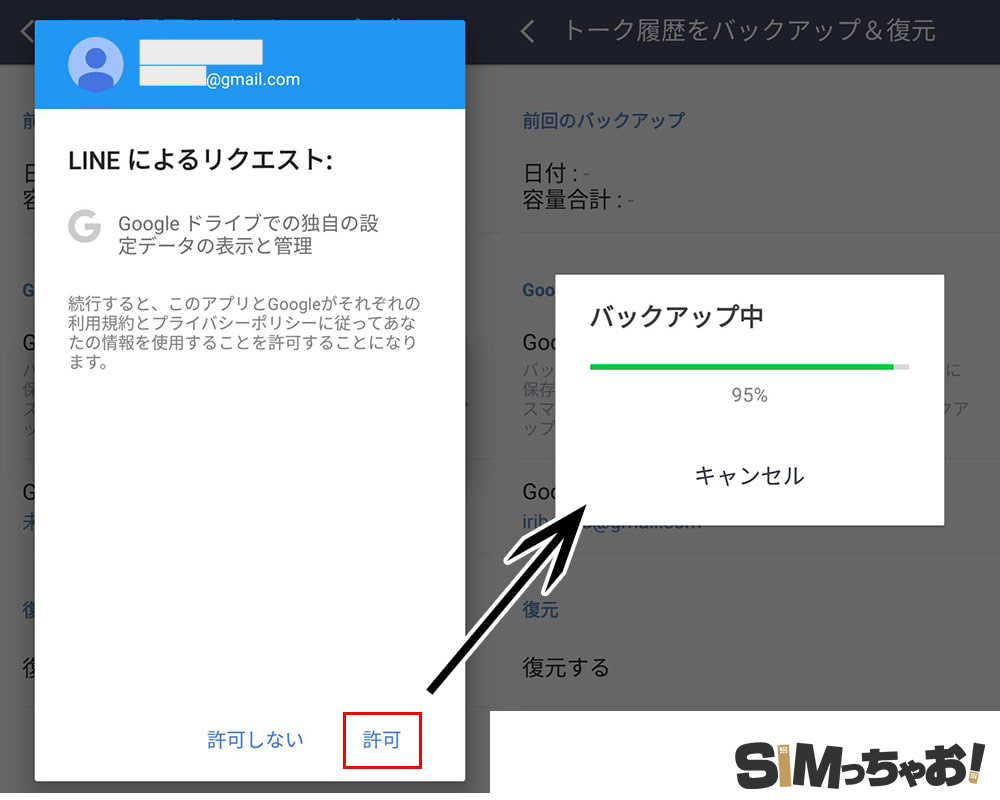
LINEアプリに関しては別記事にて詳しく解説していますので、以下記事を参考にしてくださいね
↓ ↓
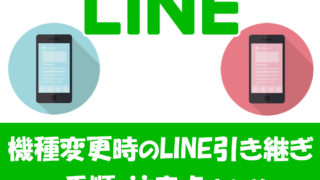
写真や動画は「Googleフォト」と同期しておこう
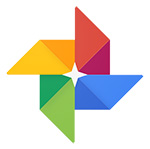
Androidスマホを利用している方はほとんど使っているかと思いますが、「Googleフォト」を紐付けておけば写真は自動で同期されます。
ただし、「Googleフォト」は保存時にリサイズして保存されるので、写真を最高画質で保存したい方はmicroSD等を使いましょう。
Google Pixelは「Googleフォト」も最高画質で保存されるよ

人気のGoogleスマホ「Pixel 3a」ですが、こちはら購入者特典として、Googleフォトが最高画質のまま、無制限で保存されます。
Y!mobileと合わせて使ったレビューもあるので、Google Pixelに興味がある方は覗いてみてくださいね☆

まとめ:Androidのバックアップは簡単!ログインIDとパスワードだけは確認しておこう
以上がAndroidのバックアップと復元方法でした。
Androidのバックアップや復元に関しては単純なので、それほど重要視する必要はありません。
最も注意するのは、復元後の再ログインです。
普段よく使うアプリなどは、cookie機能が働いていたり、自動ログイン状態にあるので新規取得時に登録したログインIDやパスワードは省略されることがほとんどです。
ですが、Androidの復元は中身をコピーしただけなので、新端末でコピーされたアプリを開くと再度、ログインを求められる物がほとんどです。
万が一、忘れてもIDが分かっていれば何とかなりますが、面倒になってしまうので機種変更する際は必ず確認しておきましょうね
Androidデータのバックアップと復元方法を確認できたら、次は格安SIMへの申込みです。
当サイトでは各MVNOごとにレビューがありますので、以下から希望する格安SIM会社を参考にしてください↓
▼キャンペーンタイミングを合わせるとトータルコストを下げるこが可能です!
◆別記事に異動します。
・楽天モバイルのキャンペーンへ
・UQモバイルのキャンペーンへ
・Y!mobileのキャンペーンへ
・IIJmioのキャンペーンへ
・マイネオのキャンペーンへ
・ahamoのキャンペーンへ
・LINEMOのキャンペーンへ
| 各社のキャンペーン | |
| ワイモバイル公式へ | SIMのみの場合最大20,000円分のPayPayポイント! 端末最大36,000円の値引! 「SIMのみ」なら[ヤフー店]の方が最大26,000円分のPayPayポイントなのでお得!→ ワイモバイル ヤフー店 キャンペーンの詳細はこちら |
| LINEMO公式へ | ミニプランの契約で最大12ヵ月間990円分のPayPay還元!スマホプラン契約で10,000円分のPayPay! 不定期で増額になる「FEVER TIME」を開催。最新のキャンペーンはこちら |
| 楽天モバイル公式へ | 新規/MNP申込みで最大6,000円分ポイント!新規事務手数料無料! 詳しくはこちらのキャンペーン・クーポンで解説しています。 |
| UQモバイル公式へ | 新規申込みで最大13,000円分のau Pya残高キャッシュバック中!申し込み手順はこちら キャンペーンの詳細はこちら |
| IIJmio公式へ | 新規事務手数料半額!2GB858円~ 詳しいキャンペーン情報はこちら |
| ahamo公式へ | 最新のキャンペーンはこちら |